有時候,你需要的不僅僅是靜態的 SVG 來展現你的才華、為簡報增添趣味,或是讓表情符號變得無與倫比。這時 SVG 轉 GIF 動畫 轉換開始發揮作用。眾所周知,與吸引眼球的 GIF 相比,靜態影像可能顯得枯燥乏味。此外,GIF 非常適合網站、社群媒體和訊息。事實上,這個過程並不會佔用你太多時間。你很快就能將 SVG 轉換為 GIF,讓它更具吸引力。好了,你明白了。讓我們開始為你的圖形注入活力。
第一部分:SVG動畫和GIF之間的區別
每種圖像格式都有其優點和獨特的用途。接下來,讓我們深入學習每種格式。
可縮放向量圖形或 SVG
SVG 是一種基於向量的圖像格式,它使用數學運算來繪製形狀,而不是像素。顧名思義,可縮放向量圖形 (SVG) 可讓您將圖片縮放到任意大小而不會失真。放大 SVG 後,您不會注意到任何編輯痕跡。正因如此,SVG 檔案具有無限的可擴展性,並且無論大小如何都能保持清晰。這種圖像格式非常適合用於插圖、標誌和圖示。此外,由於 SVG 是基於程式碼的,因此它易於編輯,並且輕量級,可以使用設計軟體和文字編輯器進行編輯。但它的問題在於,它們在過時的系統上無法正常顯示,並且不支援動畫。
圖形交換格式或 GIF
另一方面,GIF 是基於像素的格式,支援簡單的透明度和動畫效果。 GIF 的解析度是固定的,過度放大會導致畫面看起來塊狀。與 SVG 不同,GIF 無法縮放到任意大小並保持清晰的影像。不過,如果您想製作表情包或反應 GIF,這種圖像格式非常適合創建有趣的循環片段。如果您是 X(以前稱為 Twitter)的粉絲,您可以在那裡找到很多 GIF,並且 下載 Twitter GIF 輕鬆發布。此外,除了不可擴展之外,這種格式還存在一些限制。這張照片最多只能使用 256 種顏色,而且文件很大。但它比 SVG 更受歡迎的原因是,許多設備和平台都廣泛支援它。
從上面的描述來看,SVG 可以很好地製作出高品質、複雜的圖形,而 GIF 則可以提供動畫和酷炫的圖像圖形。
第 2 部分:如何在 Windows 和 Mac 上將 SVG 轉換為 GIF
實現這項轉換的最優秀工具之一是 AVAide 視頻轉換這款功能強大的程式雖然名稱表明其專注於視訊轉換,但在影像轉換方面也表現出色。它提供的功能遠遠超出基礎轉換器。使用者可以精確調整輸出檔案的大小和分辨率,而不會出現其他轉換器常見的失真問題。換句話說,它可以保留照片的清晰度和精細細節。
此外,這款工具的獨特之處在於它能夠保持 SVG 的原始向量品質。為了實現更精細的控制,您可以調整循環設定、壓縮等級和幀速率等選項。此外,它還允許使用者從多個 SVG 檔案建立動態 GIF,從而獲得類似投影片的動畫效果。為了獲得更個人化的外觀,使用者可以 在 GIF 中添加文本,如名稱、品牌等。以下是如何將 SVG 轉換為 GIF 動畫。
步驟1點擊免費下載按鈕
點擊取得程式的安裝程序 免費下載 按鈕。您可以在 Mac 和 Windows 電腦上安裝此工具。接下來,請按照安裝流程安裝該應用程式。
第2步探索應用程式並存取影像轉換器
啟動應用程式後,您將看到一個優雅的介面。在這裡,您將看到五個主要選項卡。在這些選項卡中,點擊 更多工具 選項卡。然後,搜尋 圖像轉換 使用搜尋列或手動查看工具集來尋找功能。

第 3 步上傳 SVG 文件
此時,系統會提示您新增 SVG 文件,該文件會顯示在上傳介面中。現在,點擊 加 圖示啟動電腦上的檔案瀏覽器,並將您的 SVG 檔案新增至程式。此工具可以將動畫 SVG 轉換為 GIF。

步驟4將 SVG 轉換為其他影像格式
上傳 SVG 檔案後,選擇用於建立 GIF 的輸出格式(例如 JPG 或 PNG)。您可以根據需要添加多張照片。然後點擊 全部轉換 按鈕開始轉換過程。

第 3 部分:如何從多個 SVG 影像建立 GIF
使用相同的工具,我們將轉換後的照片創建無縫 GIF。 AVAide 視訊轉換器還具有另一個功能,可讓您將動態 SVG 轉換為動態 GIF。有了它,您可以控制影像的順序。這表示您可以選擇哪張圖片先顯示,哪張圖片最後顯示。此外,您還可以在渲染之前使用該工具的預覽功能預覽即將產生的 GIF。要了解其工作原理,請按照以下步驟操作。
步驟1打開 GIF 轉換器應用程式
首先在電腦上開啟同一個程式。如果還沒有,可以從上面的下載連結下載最新版本。
第2步存取 GIF 製作器功能
接下來,前往 更多工具 選項卡,這是主介面中顯示的最後一個選項卡。從這裡,選擇 GIF 製作器 選項或使用搜尋欄立即存取。
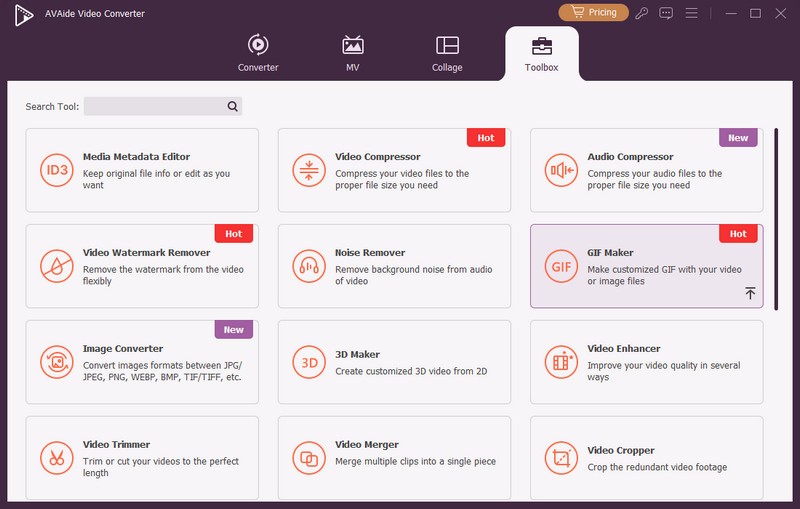
第 3 步新增圖片以建立 GIF
訪問 GIF 製作工具,它會提示你加入想要轉換成 GIF 的照片。選擇 照片轉 GIF 在上傳選項中選擇“選項”。然後,從文件瀏覽器插入您選擇的照片。
步驟4將 SVG 轉換為 GIF
在製作 GIF 之前,你可以調整 輸出設置 位於介面下方。此設定包括解析度、縮放模式、幀速率和循環動畫播放。點選 行 對設定滿意後,點擊 出口 右下角的 來啟動創建 GIF 的過程。
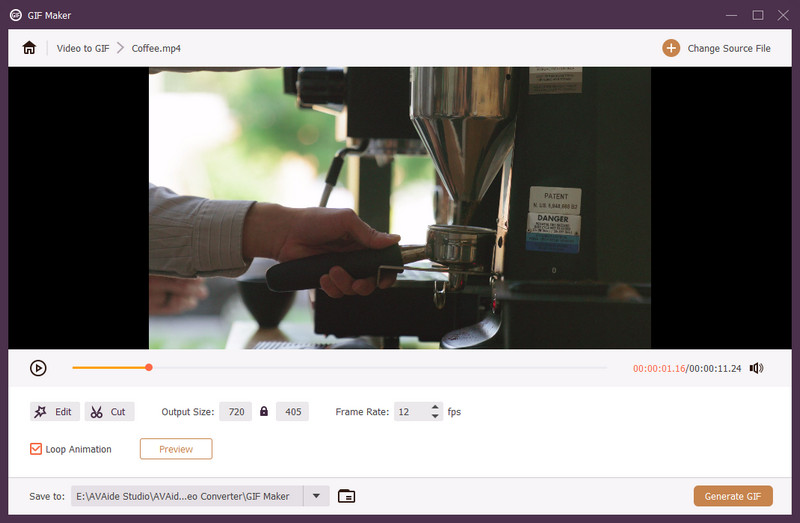
確實,SVG(可縮放向量圖形)即使在縮放到更大或更小的圖像尺寸後也能顯示清晰的照片。然而,它卻是靜態的、毫無生氣的。因此,為了賦予它生命力,你可以 將 SVG 轉換為 GIF你可以用它來創作表情符號、在社交媒體帳戶上發帖,以及發送搞笑短信。總之,你需要的工具都已提供,步驟全面易懂。
您完整的視頻工具箱,支持 350 多種格式的無損轉換。



 安全下載
安全下載


